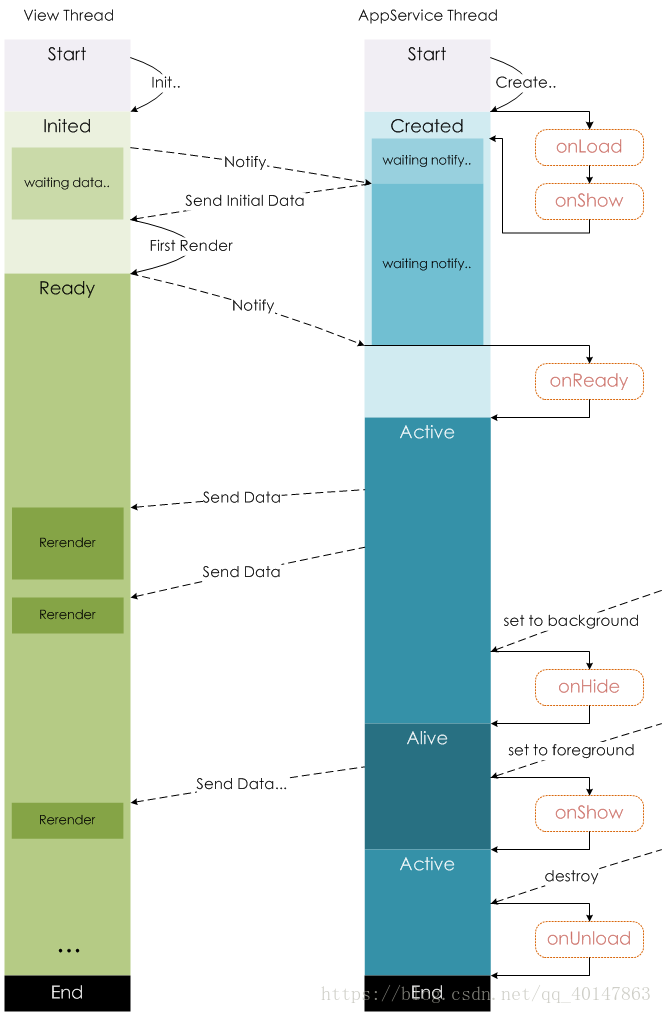上一篇介紹的是 app.js 邏輯層文件中註冊程式,對應的每個分頁面都會有的 js 文件中 page() 函數註冊頁面 微信小程式 06 詳解介紹.js 邏輯層文件 註冊頁面 寶典官方文檔: https://developers.weixin.qq.com/miniprogram/dev/frame ...
上一篇介紹的是 app.js 邏輯層文件中註冊程式,對應的每個分頁面都會有的 js 文件中 page() 函數註冊頁面
微信小程式-06-詳解介紹.js 邏輯層文件-註冊頁面
- 寶典官方文檔:
https://developers.weixin.qq.com/miniprogram/dev/framework/MINA.html - 今天開始深度學習編程語法,雖然大部分是拷貝官方文檔,代碼類都是我自己敲的,希望能自己敲一遍表格裡的內容,熟悉一下操作
頁面 Page
- Page(Object)
- Page(Object) 函數用來註冊一個頁面。接受一個 Object 類型參數,其指定的初始數據、聲明周期回調、時間處理函數等
- Object 參數說明:
| 屬性 | 類型 | 描述 |
|---|---|---|
| data | Object | 頁面的初始數據 |
| onLoad | Function | 生命周期回調—監聽頁面載入 |
| onShow | Function | 生命周期回調—監聽頁面顯示 |
| onReady | Function | 生命周期回調—監聽頁面初次渲染完成 |
| onHide | Function | 生命周期回調—監聽頁面隱藏 |
| onUnload | Function | 生命周期回調—監聽頁面卸載 |
| onPullDownRefresh | Function | 監聽用戶下拉動作 |
| onReachBottom | Function | 頁面上拉觸底事件的處理函數 |
| onShareAppMessage | Function | 用戶點擊右上角轉發 |
| onPageScroll | Function | 頁面滾動觸發事件的處理函數 |
| onTabItemTap | Function | 當前是 tab 頁時,點擊 tab 時觸發 |
| 其他 | Any | 開發者可以添加任意的函數或數據到 Object 參數中,在頁面的函數中用 this 可以訪問 |
- Object 內容在頁面載入時會進行一次深拷貝,需考慮數據大小對頁面載入的開銷
- 示例:
//和 app 一樣,輸入 page 根據提示回車,會自動生成預製的函數
Page({
/**
* 頁面的初始數據
*/
data: {
text: "這裡寫頁面數據"
},
/**
* 生命周期函數--監聽頁面載入
*/
onLoad: function (options) {
},
/**
* 生命周期函數--監聽頁面初次渲染完成
*/
onReady: function () {
},
/**
* 生命周期函數--監聽頁面顯示
*/
onShow: function () {
},
/**
* 生命周期函數--監聽頁面隱藏
*/
onHide: function () {
},
/**
* 生命周期函數--監聽頁面卸載
*/
onUnload: function () {
},
/**
* 頁面相關事件處理函數--監聽用戶下拉動作
*/
onPullDownRefresh: function () {
},
/**
* 頁面上拉觸底事件的處理函數
*/
onReachBottom: function () {
},
/**
* 用戶點擊右上角分享
*/
onShareAppMessage: function () {
},
/**
* 當頁面滾動的時候執行
*/
onPageScroll: function() {
},
onTabItemTap(item) {
console.log(item.index)
console.log(item.pagePath)
console.log(item.text)
},
/**
* 事件處理
*/
viewTap: function() {
this.setData({
text: '為更新視圖設置一些數據'
), function() {
// 這裡是設置數據回調
}
},
customData: {
hi: 'MINA'
}
})data
data 是頁面第一次渲染使用的初試數據
- 頁面載入時,data 將會以 json 字元串的形式由邏輯層傳至渲染層,因此 data 中的數據必須是可以轉成 json 的類型:字元串,數字,布爾值,對象,數組
- 渲染層可以通過 WXML(後續會詳細說明) 對數據進行綁定
- 示例代碼:
// wxml 文件
<view>{{text}}</view>
<view>{{array[0].msg}}</view>//js 文件
Page({
data: {
text: 'int data',
array:[{msg: '1'}, {msg: '2'}]
}
})生命周期回調函數
生命周期的觸發以及頁面的路由方式 詳見
- onLoad(Object query)
- 頁面載入時觸發,一個頁面只會調用一次,可以在 onLoad 的參數中獲取打開當前頁面路徑中的參數
參數說明:
| 名稱 | 類型 | 說明 |
|---|---|---|
| query | Object | 打開當前頁面的路徑中的參數 |
onShow()
- 頁面顯示、切入前臺時觸發
onReady()
- 頁面初次渲染完成觸發。一個頁面只會調用一次,代表頁面已經準備妥當,可以和視圖層進行交互
- 【註意】:對界面內容進行設置的 API 如 wx.setNavigationBarTitle,請在 onReady 之後進行。詳見生命周期(本篇後面介紹)
onHide()
- 頁面隱藏、切入後臺時觸發。如 navigationTo 或底部 tab 切換到其他壓面,小程式切入後臺等
onUnload()
- 頁面卸載時觸發。如 redirectTo 或 navigateBack 到其他頁面時
頁面處理函數
onPullDownRefresh()
- 監聽用戶下拉刷新事件
- 需要在 app.json 的 window 選項中或頁面配置中開啟 enablePullDownRefresh
- 可以通過 wx.startPullDownRefresh 觸發下拉刷新,調用後觸發下拉刷新動畫,效果與用戶手動下拉刷新一致
- 當處理完數據刷新後,wx.stopPullDownRefresh 可以停止當前頁面的下拉刷新
onReachBottom()
- 監聽用戶上拉觸底事件
- 可以在 app.josn 的 window 選項中或頁面配置中設置觸發距離 onReachBottomDistance
- 在觸發距離內滑動期間,本事件只會被觸發一次
onPageScroll(Object)
監聽用戶滑動頁面事件
Object 參數說明:
| 屬性 | 類型 | 說明 |
|---|---|---|
| scrollTop | Number | 頁面在垂直方向已滾動的距離(單位px) |
onShareAppMessage(Object)
- 監聽用戶點擊頁面內轉發按鈕(button 組件 open-type="share")或右上角菜單 “轉發” 按鈕的行為,性自定義轉發內容
- 【註意】:只有定義了此事件處理函數,右上角菜單才會顯示 “轉發” 按鈕
- Object 參數說明:
| 參數 | 類型 | 說明 | 最低版本 |
|---|---|---|---|
| from | String | 轉發事件來源。button:頁面內轉發按鈕;menu:右上角轉髮菜單 |
1.2.4 |
| target | Object | 如果 from 值是 button,則 target 是觸發這次轉發事件的 button,否則為 undefined |
1.2.4 |
| webViewUrl | String | 頁面中包含<web-view>組件時,返回當前<web-view>的url |
1.6.4 |
- 此事件需要 return 一個 Object,用於自定義轉發內容,返回內容如下:
- 自定義轉發內容
| 欄位 | 說明 | 預設值 | 最低版本 |
|---|---|---|---|
| title | 轉發標題 | 當前小程式名稱 | |
| path | 轉發路徑 | 當前頁面 path ,必須是以 / 開頭的完整路徑 | |
| imageUrl | 自定義圖片路徑,可以是本地文件路徑、代碼包文件路徑或者網路圖片路徑。支持PNG及JPG。顯示圖片長寬比是 5:4。 | 使用預設截圖 | 1.5.0 |
- 示例代碼:
Page({
onShareAppMessage: function (res) {
if (res.from === 'button') {
// 來自頁面內轉發按鈕
console.log(res.target)
}
return {
title: '自定義轉發標題',
path: '/page/user?id=123'
}
}
})onTabItemTap(Object)
- 基礎庫 1.9.0 開始支持,低版本需做相容處理
- 點擊 tab 時觸發
- Object 參數說明:
| 參數 | 類型 | 說明 | 最低版本 |
|---|---|---|---|
| index | String | 被點擊tabItem的序號,從0開始 | 1.9.0 |
| pagePath | String | 被點擊tabItem的頁面路徑 | 1.9.0 |
| text | String | 被點擊tabItem的按鈕文字 | 1.9.0 |
- 示例代碼
Page({
onTabItemTap(item) {
console.log(item.index)
console.log(item.pagePath)
console.log(item.text)
}
})組件事件處理函數
- Page 中還可以定義組件事件處理函數。在渲染層的組件中加入事件綁定,當事件被觸發時,就會執行 Page 中定義的事件處理函數
- 示例代碼:
<view bindtap="viewTap"> click me </view>Page({
viewTap: function() {
console.log('view tap')
}
})Page.route
- 基礎庫 1.2.0 開始支持,低版本需做相容處理
- 到當前頁面的路徑,類型為String
Page({
onShow: function() {
console.log(this.route)
}
})Page.prototype.setData(Object data, Function callback)
setData 函數用於將數據從邏輯層發送到視圖層(非同步),同時改變對應的 this.data 的值(同步)
參數說明:
| 欄位 | 類型 | 必填 | 描述 | 最低版本 |
|---|---|---|---|---|
| data | Object | 是 | 這次要改變的數據 | |
| callback | Function | 否 | setData引起的界面更新渲染完畢後的回調函數 | 1.5.0 |
- Object 以 key: value 的形式表示,將 this.data 中的 key 對應的值改變成 value
- 其中其中 key 可以以數據路徑的形式給出,支持改變數組中的某一項或對象的某個屬性
如 array[2].message,a.b.c.d,並且不需要在 this.data 中預先定義
- 【註意】:
- 1.直接修改 this.data 而不調用 this.setData 是無法改變頁面的狀態的,還會造成數據不一致
- 2.僅支持設置可 JSON 化的數據
- 3.單次設置的數據不能超過1024kB,請儘量避免一次設置過多的數據
- 4.請不要把 data 中任何一項的 value 設為 undefined ,否則這一項將不被設置並可能遺留一些潛在問題
- 示例代碼:
<!--index.wxml-->
<view>{{text}}</view>
<button bindtap="changeText"> Change normal data </button>
<view>{{num}}</view>
<button bindtap="changeNum"> Change normal num </button>
<view>{{array[0].text}}</view>
<button bindtap="changeItemInArray"> Change Array data </button>
<view>{{object.text}}</view>
<button bindtap="changeItemInObject"> Change Object data </button>
<view>{{newField.text}}</view>
<button bindtap="addNewField"> Add new data </button>//index.js
Page({
data: {
text: 'init data',
num: 0,
array: [{text: 'init data'}],
object: {
text: 'init data'
}
},
changeText: function() {
// this.data.text = 'changed data' // bad, it can not work
this.setData({
text: 'changed data'
})
},
changeNum: function() {
this.data.num = 1
this.setData({
num: this.data.num
})
},
changeItemInArray: function() {
// you can use this way to modify a danamic data path
this.setData({
'array[0].text':'changed data'
})
},
changeItemInObject: function(){
this.setData({
'object.text': 'changed data'
});
},
addNewField: function() {
this.setData({
'newField.text': 'new data'
})
}
})生命周期
以下內容你不需要立馬完全弄明白,不過以後它會有幫助
- 下圖說明瞭 Page 實例的生命周期